• مسجل في: نصائح الهاتف وآخر الأخبار عن تكنولوجيا • حلول مجربة
أصبح التواصل بالصيغة النصية القديمة والبسيطة مع الأصدقاء أمراً من الماضي، حيثُ بات المستخدم قادراً على إضافة GIFs والملصقات الشخصية والعديد من الوسائل الأخرى لإضفاء طابعٍ جذاب على الرسائل، وقد عمِلت Apple على توفير العديد من الميزات التي من شأنها جعل المراسلة أمراً ممتعاً، لذا أعددنا قائمة بأفضل النصائح والحيل التي تتمحور حول المراسلة باستخدام iPhone، حيث ينبغي استخدام هذه النصائح الرائعة والمتعلقة بالمراسلة النصية في جهاز iPhone والتمتع بتجربة استخدام لا تُنسى.
- 1. إرسال رسائل مكتوبة بخط اليد
- 2. إرسال GIFs
- 3. إضافة تأثيرات الفقاعة
- 4. إضافة تأثيرات الشاشة
- 5. استخدام ملصقات
- 6. التفاعل مع الرسالة
- 7. استبدال الكلمات بالرموز التعبيرية
- 8. إرسال رسائل سرية
- 9. تفعيل إيصالات القراءة أو إلغاء تفعيلها
- 10. استخدام iMessage في Mac
- 11. مشاركة موقع المستخدم المحدد
- 12. إضافة لوحة مفاتيح جديدة
- 13. وصول سريع للرموز وخيارات اللغة
- 14. إضافة اختصارات مخصصة
- 15. ضبط نغمات النص المخصصة والاهتزازات
- 16. حذف الرسائل آلياً
- 17. الاهتزاز للتراجع عن الكتابة
- 18. قراءة الهاتف للرسائل
- 19. رسائل iPhone الاحتياطية
- 20. استرجاع الرسائل المحذوفة
20 نصيحة وحيلة حول المراسلة في iPhone يجهلها المستخدم
نقدم هنا قائمة مختصرة ببعض النصائح المتعلقة بالمراسلة بواسطة iPhone للراغبين بتغير أسلوب التواصل مع المقربين.
1. إرسال رسائل مكتوبة بخط اليد
تساهم هذه النصائح والحيل المتعلقة برسائل iPhone بإضافة مزيدٍ من الطابع الشخصيّ الجذاب إلى الرسائل، حيث يتيح Apple للمستخدمين إرسال رسائل مكتوبة بخط اليد بسهولة، عن طريق إمالة الهاتف أو النقر على أيقونة خط اليد المتوفرة في الزاوية اليمينية.
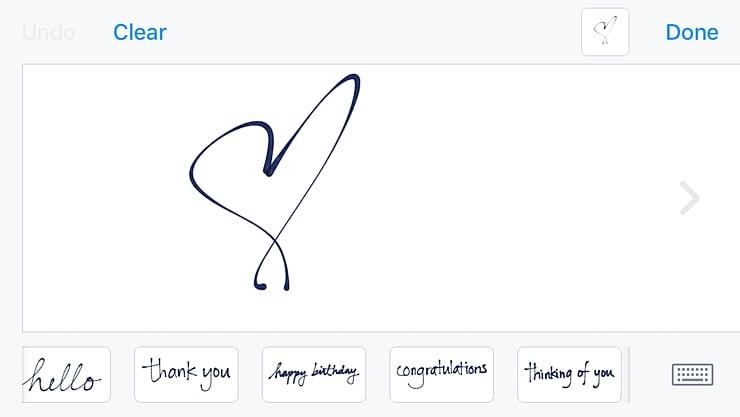
2. إرسال GIFs
ستلقى هذه الميزة استحسان محبي GIFs ولن يتوقفوا عن استخدامها، حيث يتيح برنامج الرسائل الجديد في iPhone للمستخدمين إرسال GIFs عبر محرك البحث الخاص بالبرنامج، والنقر على أيقونة “A” وكتابة الكلمات المفتاحية للبحث عن GIF مناسب، وهذا من شأنه إضفاء مزيدٍ من المتعة والتفاعل على عملية المراسلة.
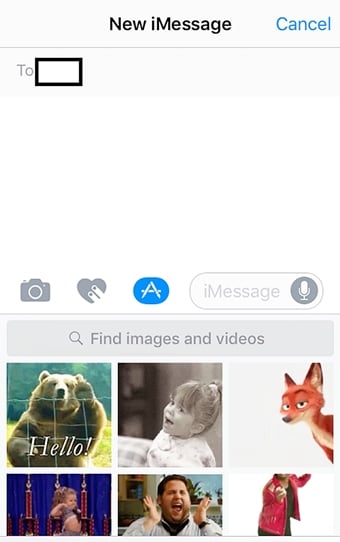
3. إضافة تأثيرات الفقاعة
إنها آحد أفضل النصائح المتعلقة برسائل iPhone والتي سيميل المستخدم إلى تطبيقها دوماً، حيث يمكن بواسطتها إضافة العديد من أنواع تأثيرات الفقاعة إلى النص (مثلاً تأثير "slam" أو "loud" أو "gentle" وغيرها الكثير)، عن طريق الضغط على زر الإرسال (أيقونة السهم) للوصول إلى خيار تأثيرات الفقاعة والشاشة، ثم يصبح بالإمكان تحديد تأثير فقاعة جذاب للرسالة بسهولة.
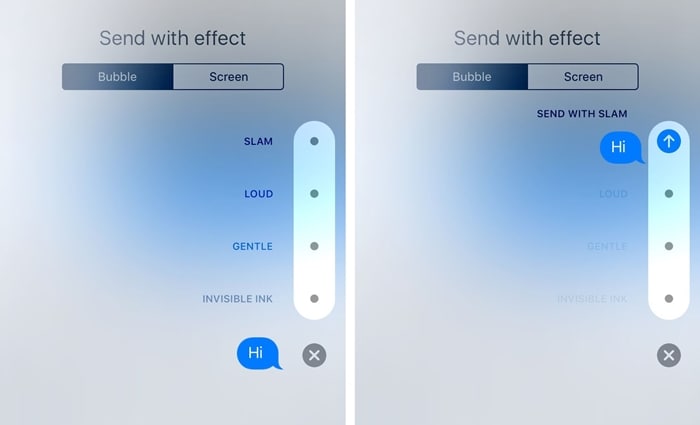
4. إضافة تأثيرات الشاشة
يمكن إضافة تأثير جميل إلى الشاشة في حال الرغبة في استخدامٍ أكثر تقدماً، حيث يتعرف برنامج iMessage بالوضع الافتراضي على كلماتٍ مفتاحية مثل “Happy birthday" أي عيد ميلاد سعيد و“Congratulations” أي تهانينا، لكن تتوفر إمكانية التخصيص عن طريق النقر على زر الإرسال وتحديد “Screen effects” أي تأثيرات الشاشة من النافذة المجاورة، ومنها يمكن التمرير وتحديد تأثير شاشة مناسب للرسالة.
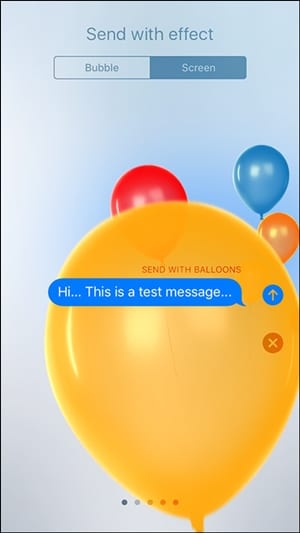
5. استخدام الملصقات
يسأم العديد من المستخدمين من استعمال الرموز التعبيرية نفسها مراراً وتكراراً، لذا يمكن إضافة ملصقات جديدة من نوعها في البرنامج، عن طريق المتجر المدمج في برنامج رسائل iPhone الذي يمكن بواسطته شراء ملصقات وإضافتها إليه، حيث يصبح بالإمكان لاحقاً استخدامها تماماً مثل أي رمز تعبيري آخر.
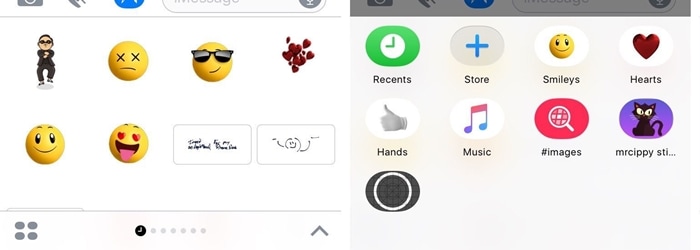
6. التفاعل مع الرسائل
معظم المستخدمين ليسوا على دراية بهذه النصائح المتعلقة بالرسائل النصية في iPhone، حيث يمكن التفاعل مع الرسالة النصية بدلاً من الرد عليها، عن طريق الضغط المتواصل على الرسالة حتى تُعرض التفاعلات العديدة، ثم النقر على الخيار المناسب للتفاعل مع الرسالة.
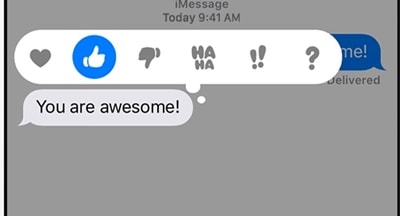
7. استبدال الكلمات بالرموز التعبيرية
إذا كنت من محبي الرموز التعبيرية فمن المؤكد أن هذه النصائح والحيل المتعلقة برسائل iPhone ستلقى استحسانك، حيث يمكن تشغيل لوح الرموز التعبيرية بعد كتابة الرسالة، والذي سيُبرز الكلمات التي يمكن استبدالها بالرموز التعبيرية، عن طريق النقر على الكلمة وتحديد رمز تعبيري لاستبداله بتلك الكلمة، وبالإمكان الإطلاع على مزيدٍ من التفاصيل حول تأثيرات الشاشة وخيارات الرموز التعبيرية وغيرها من ميزات iOS 10 iMessage الأخرى في هذا المقال التوجيهي.
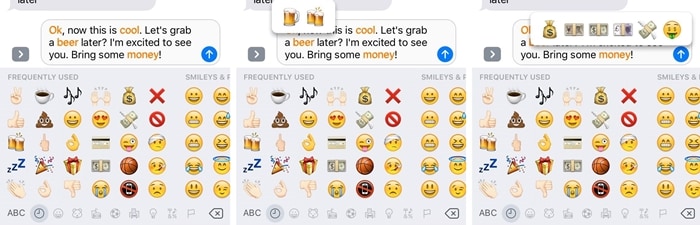
8. إرسال رسائل سرية
ستساهم هذه النصائح المتعلقة بالرسائل النصية في iPhone بإضافة مزيدٍ من الميزات على تجربة المراسلة، حيث نقدم آحد أبرز ميزات تأثير Bubble وهو الحبر المخفي، الذي يعمل بعد تحديده على تغليف الرسالة الحالية بغطاء من غبار البكسل، وسيتعين على مستخدمٍ آخر تمرير هذه الرسالة للإطلاع على مضمون الرسالة النصية السرية.
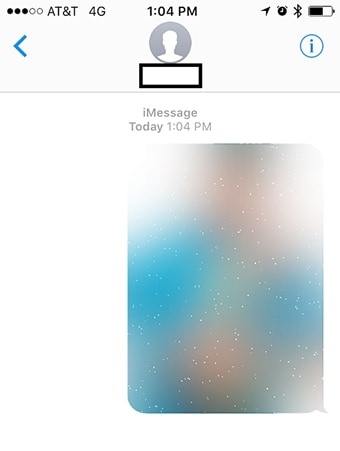
9. تفعيل إيصالات القراءة أو إلغاء تفعيلها
يميل بعض المستخدمون إلى تفعيل إيصالات القراءة لمزيدٍ من الوضوح في حين يُفضل آخرون عدم تفعيلها، حيث يمكن ضبطها بناءً على متطلبات المستخدم والوصول التام إلى برنامج المراسلة، عن طريق الانتقال إلى إعدادات الهاتف "Settings" > "Messages" أي الرسائل ثم تفعيل خيار قراءة الإيصالات"Read Receipts" أو إلغاءه بناءً على ما يفضله المستخدم.
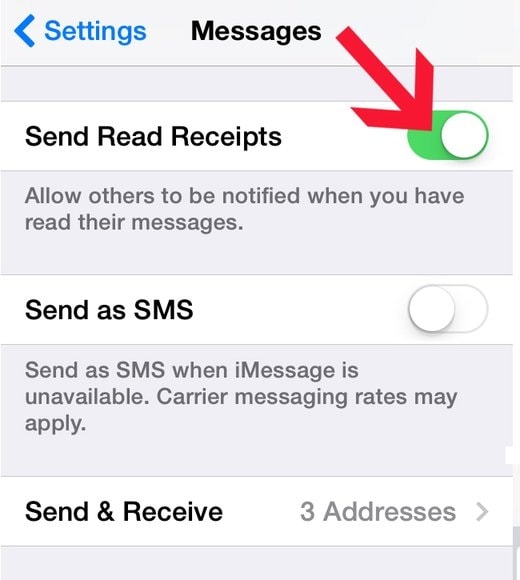
10. استخدام iMessage في Mac
يمكن لمستخدميّ OS X Mountain Lion (إصدار 10.8) أو إصدارات جديدة استخدام برنامج iMessage بسهولة في Mac، بواسطة تسجيل الدخول إلى إصدار سطح المكتب الخاص بالبرنامج بواسطة معرف Apple الخاص بالمستخدم لنقل الرسائل، والانتقال أيضاً إلى الإعدادات وتمكين iMessage في iPhone لمزامنة الرسائل، حيث توفر هذه النصائح القيّمة والمتعلقة برسائل iPhone في إتاحة إمكانية الوصول إلى iMessage دون الهاتف.
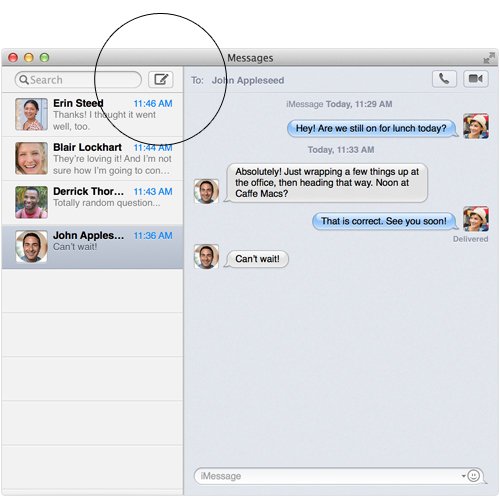
11. مشاركة موقع المستخدم المحدد
تُعد مشاركة الموقع المحدد مع الأصدقاء عن طريق المراسلة آحد أفضل النصائح والحيل المتعلقة برسائل iPhone، حيث يمكن إلحاق الموقع من الاتصال داخل البرنامج في Apple Maps، أو استخدام برنامج آخر خارجي مثل Google Maps، بإجراءٍ سهل وهو النقر على Maps وتحديد موقع بواسطة وضع المؤشر عليه ثم مشاركته عبر iMessage.
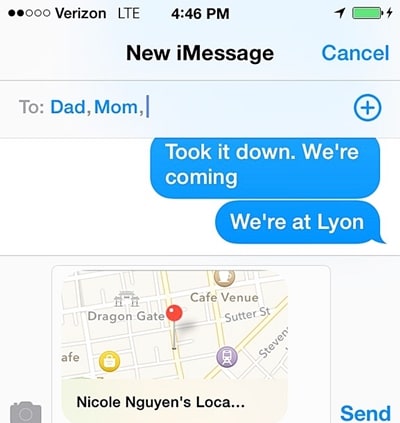
12. إضافة لوحة مفاتيح جديدة
إذا كنت من الأشخاص الذين يتقنون لغتين، فمن المرجح أنه من اللازم توفر لوحة مفاتيح Apple افتراضية إضافية، والتي يمكن الحصول عليها عن طريق الانتقال إلى صفحة إعدادات لوحة المفاتيح، وتحديد خيار إضافة لوحة مفاتيح “Add a keyboard”، مع إمكانية إضافة لوحة مفاتيح رموز تعبيرية وليس فقط لوحة مفاتيح لغوية.
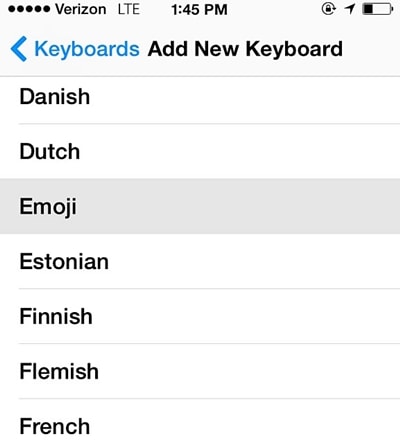
13. وصول سريع إلى الرموز وخيارات اللغة
يمكن الكتابة بطريقةٍ سريعة دون التبديل بين لوحة المفاتيح الرقمية والأبجدية عن طريق الضغط المستمر على مفتاح، حيث سيظهر رموز وخيارات لغة عديدة متعلقة به، ثم ينقر على الحرف ويُضاف مباشرةً إلى الرسالة.
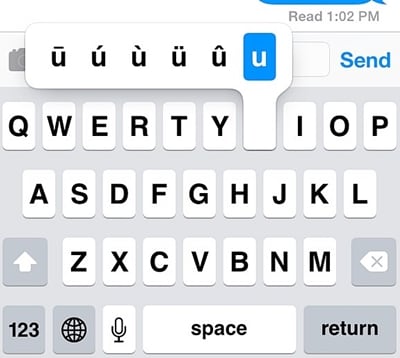
14. إضافة اختصارات مخصصة
يُعد آحد أكثر النصائح القيّمة فيما يتعلق برسائل iPhone النصية والتي تساهم حتماً في توفير الوقت، حيث تتيح Apple لمستخدميها إضافة اختصارات مُخصصة في أثناء الكتابة، عن طريق الانتقال إلى إعدادات لوحة المفاتيح "Keyboard Settings" > الاختصارات "Shortcuts" يليه تحديد خيار إضافة اختصار "Add a shortcut"، ومنه يمكن إنشاء اختصار لأيّ عبارة يريدها المستخدم.
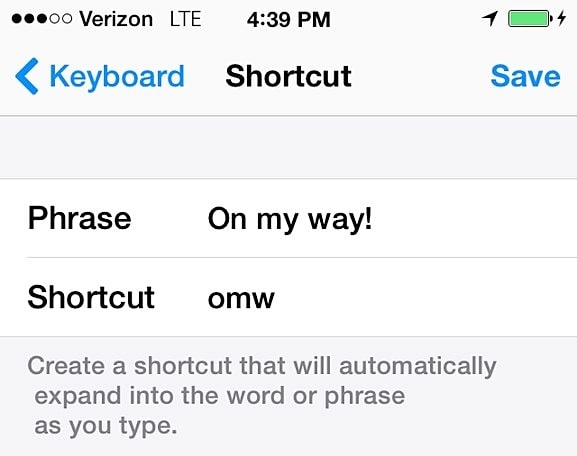
15. ضبط نغمات النص المخصصة والاهتزازات
يمكن إضافة نغمات رنين مخصصة ونغمات رسائل نصية مخصصة أيضاً واهتزازات لجهة الاتصال، بواسطة الانتقال إلى قائمة جهات الاتصال وفتح جهة الاتصال المطلوب تخصيصها، ومنها يمكن تحديد نغمة النص وتعين اهتزازات جديدة إضافةً إلى إمكانية إنشاء اهتزازات.
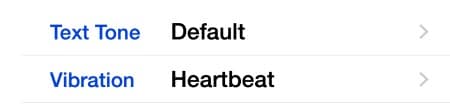
16. حذف الرسائل آلياً
استناداً إلى اتباع المستخدم لهذه النصائح المتعلقة برسائل iPhone يصبح بالإمكان توفير مساحة في الهاتف والتخلص من الرسائل القديمة، بواسطة الانتقال إلى إعدادات الهاتف "Settings" > الرسائل "Messages" > Keep Messages وتحديد الخيار المناسب، وفي حال عدم الرغبة في فقدان الرسائل ينبغي تحديد خيار “Forever"، أو تحديد خيار الحفاظ عليها لمدة سنة أو شهر.

17. الاهتزاز للتراجع عن الكتابة
لا يعلم الكثيرون حول هذه النصائح والحيل المتعلقة برسائل iPhone وهو أمرٌ مستغربٌ حقاً، حيث يمكن توفير الوقت عند كتابة شيءٍ خاطئ بواسطة هز الهاتف وتحريكه، وبذلك سيُلغى ما كُتبَ حديثاً بطريقةٍ تلقائية.

18. قراءة الهاتف للرسائل
يَتَمَكَن iPhone من قراءة الرسائل عند تفعيل خيار “Speak Selection”، حيث ينبغي في بادئ الأمر الانتقال إلى الإعدادات "Settings" > الوصول "Accessibility" > Speech ثم تمكين خيار “Speak Selection”، يليه الضغط على الرسالة والنقر على خيار التكلم “Speak”.

19. رسائل iPhone الاحتياطية
يمكن حفظ الرسائل بأمان عن طريق الالتزام بأخذ نسخة بيانات احتياطية في الوقت الملائم، حيث يمكن دائماً أخذ نسخة رسائل احتياطية في iCloud، عن طريق الانتقال إلى إعدادات الهاتف "Settings" > iCloud > التخزين والنسخ الاحتياطي "Storag and Backup" ثم تفعيل ميزة iCloud Backup، إضافةً إلى التحقق من تفعيل خيار iMessage، ويمكن أيضاً النقر على زر “Backup now” لإجراء نسخ بيانات احتياطي فورياً.
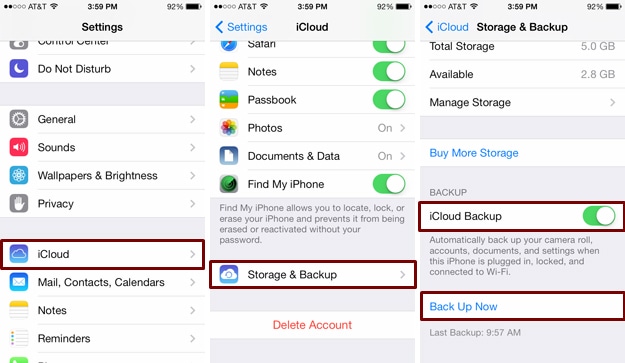
20. استرجاع الرسائل المحذوفة
في حالة عدم إجراء نسخ بيانات احتياطي وفقدان الرسائل فلا داعي للقلق، حيث يمكن الاستعانة ببرنامج Dr.Fone - Data Recovery (iOS) والذي يوفر إمكانية استرجاع الرسائل المحذوفة، ويُعد أداة شاملة لاسترجاع بيانات iOS والتي يمكنها استعادة مختلف أنواع ملفات البيانات بسهولة، لذا فإن الإطلاع على هذا المقال التوجيهي يُمَّكن المستخدم من التعرف على طريقة استرجاع الرسائل المحذوفة من iPhone بواسطة برنامج Dr.Fone الذي يُعرف بأنه أداة استرجاع بيانات iPhone.

يمكن تحصيل الاستفادة الكاملة من الهاتف الذكي والتمتع بتجربة مراسلة رائعة باتباع هذه النصائح والحيل المتعلقة برسائل iPhone، وإذا كان في جُعبَتِكَ مَزيدٌ من نصائح المراسلة بواسطة iPhone، فيمكن مشاركتنا إياها في التعليقات أدناه.
حل مشاكل Android
- مشاكل هاتف Android الشائعة
- فتح قفل هاتف Android
- وضع الاسترداد في Android
- استعادة البيانات المحذوفة أو المفقودة من iPhone 6 Plus
- استعادة البيانات من جهاز iPad التالف بسبب المياه
- استعادة الفيلم المفقود من iPod
- استرداد البيانات المفقودة من جهاز iPhone مكسور
- استعادة البيانات من كلمة مرور iPhone
- استعادة رسائل الصور المحذوفة من iPhone
- استرداد مقاطع الفيديو المحذوفة من iPhone
- استعادة بيانات iPhone لا تعمل بشكل دائم
- برنامج Internet Explorer لأجهزة iPhone
- استرداد البريد الصوتي المحذوف
- تعليق iPhone على شاشة شعار Apple
- جهات الاتصال مفقودة بعد تحديث iOS 13
- أفضل 10 برامج لاستعادة بيانات iOS
- مشاكل هاتف Samsung